Cómo arreglar el ‘comando add-apt-repository no encontrado’ en Ubuntu y Debian
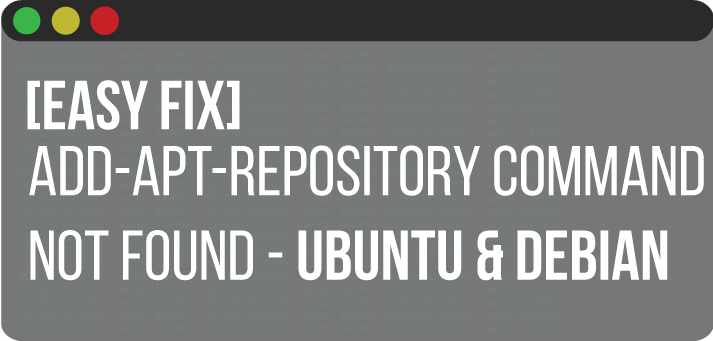
En algunos casos en Linux Mint, Linux Lite, Zorin OS, elementary OS y otras distribuciones basadas en Ubuntu, así como Ubuntu y Debian, verá el error que agregar-repositorio-apto falta el comando.
$ sudo: add-apt-repository: command not found
Este tutorial le mostrará cómo corregir rápidamente el error «add-apt-repository command not found» en Debian, Ubuntu y otras distribuciones de Linux basadas en Debian.
¿Qué es el archivo de paquetes personales?
PPA es una URL web de un repositorio personal. El repositorio es una colección de archivos que tiene información sobre varios software, sus versiones y algunos otros detalles como la suma de comprobación. Cada versión de Ubuntu tiene su propio conjunto oficial de cuatro repositorios.
La forma más común de instalar software en Ubuntu o Debian, si el paquete aún no está en el repositorio oficial, es usar PPA (Archivo de paquetes personales).
los agregar-repositorio-apto es una utilidad de línea de comandos para agregar PPA (Archivo de paquetes personales) en Ubuntu y Debian Linux.
Adición de un nuevo PPA (Archivo de paquetes personales) en Ubuntu
Si desea agregar un nuevo repositorio de PPA, tendrá que usar el agregar-repositorio-apto mando:
sudo add-apt-repository ppa:some/ppa
Por ejemplo:
sudo add-apt-repository ppa:dr-akulavich/lighttable sudo apt-get update sudo apt-get install lighttable-installer
Si ve un error que indica que falta el comando, primero debe instalar el paquete que contiene el agregar-repositorio-apto utilidad.
Arreglar add-apt-repository: error de comando no encontrado
Entonces el agregar-repositorio-apto el comando en los sistemas más nuevos está bajo el paquete propiedades-de-software-comunes, y primero debe instalar ese paquete para instalar agregar-repositorio-apto.
Instalación del paquete en Debian / Ubuntu LTS
Si está utilizando Debian / Ubuntu LTS como los sistemas 18.04, 16.04 y 14.04, instale propiedades de software comunes paquete para conseguir agregar-repositorio-apto mando.
$ sudo apt-get install -y software-properties-common Reading package lists... Done Building dependency tree Reading state information... Done The following NEW packages will be installed: software-properties-common 0 upgraded, 1 newly installed, 0 to remove and 0 not upgraded. Need to get 9384 B of archives. After this operation, 188 kB of additional disk space will be used. Get:1 http://archive.ubuntu.com/ubuntu/ trusty-updates/main software-properties-common all 0.92.37.8 [9384 B] Fetched 9384 B in 0s (47.0 kB/s) Selecting previously unselected package software-properties-common. (Reading database ... 62966 files and directories currently installed.) Preparing to unpack .../software-properties-common_0.92.37.8_all.deb ... Unpacking software-properties-common (0.92.37.8) ... Processing triggers for man-db (2.6.7.1-1ubuntu1) ... Setting up software-properties-common (0.92.37.8) ...
Nota: si ve un error que dice propiedades de software comunes paquete no encontrado, debe ejecutar sudo apt-get update y luego intente instalarlo nuevamente.
Instalación del paquete en Ubuntu 13.10 y versiones anteriores
Si está utilizando Ubuntu v13.10 o anterior, el agregar-repositorio-apto El comando está disponible en Python-software-propiedades paquete. Entonces, instale ese paquete en lugar de usar el apt-get mando.
$ sudo apt-get install -y python-software-properties
Una vez que haya instalado propiedades de software comunes, o Python-software-propiedades dependiendo de su sistema, ahora puede usar cómodamente agregar-repositorio-apto o apt-add-repository comandos para agregar PPA.
Intentemos agregar el ejemplo de PPA mencionado anteriormente en este tutorial:
$ sudo add-apt-repository ppa:dr-akulavich/lighttable Light Table Installer: the package in this PPA downloads and installs the latest builds from http://lighttable.com/ More info: https://launchpad.net/~dr-akulavich/+archive/ubuntu/lighttable Press [ENTER] to continue or ctrl-c to cancel adding it gpg: keyring `/tmp/tmpwybqddzt/secring.gpg' created gpg: keyring `/tmp/tmpwybqddzt/pubring.gpg' created gpg: requesting key 85C79C73 from hkp server keyserver.ubuntu.com gpg: /tmp/tmpwybqddzt/trustdb.gpg: trustdb created gpg: key 85C79C73: public key "Launchpad PPA for Anton Yakutovich" imported gpg: Total number processed: 1 gpg: imported: 1 (RSA: 1) OK $ sudo apt-get update ...... $ sudo apt-get install lighttable-installer Reading package lists... Done Building dependency tree Reading state information... Done The following NEW packages will be installed: lighttable-installer 0 upgraded, 1 newly installed, 0 to remove and 0 not upgraded. Need to get 4292 B of archives. After this operation, 20.5 kB of additional disk space will be used. Get:1 http://ppa.launchpad.net/dr-akulavich/lighttable/ubuntu/ trusty/main lighttable-installer amd64 0.8.0-1~ppa~3 [4292 B] Fetched 4292 B in 0s (18.6 kB/s) ....... Download done. Removing outdated cached downloads... Unpacking lighttable-installer (0.8.0-1~ppa~3) ... Processing triggers for mime-support (3.54ubuntu1.1) ... Setting up lighttable-installer (0.8.0-1~ppa~3) ... Successfully installed in /opt/LightTable
Esperamos que esto te haya ayudado a resolver tus problemas de PPA. Si no es así, o tienes otras preguntas, déjanos un comentario debajo del artículo.
Leer también:
Agregar o quitar repositorios PPA en Ubuntu
